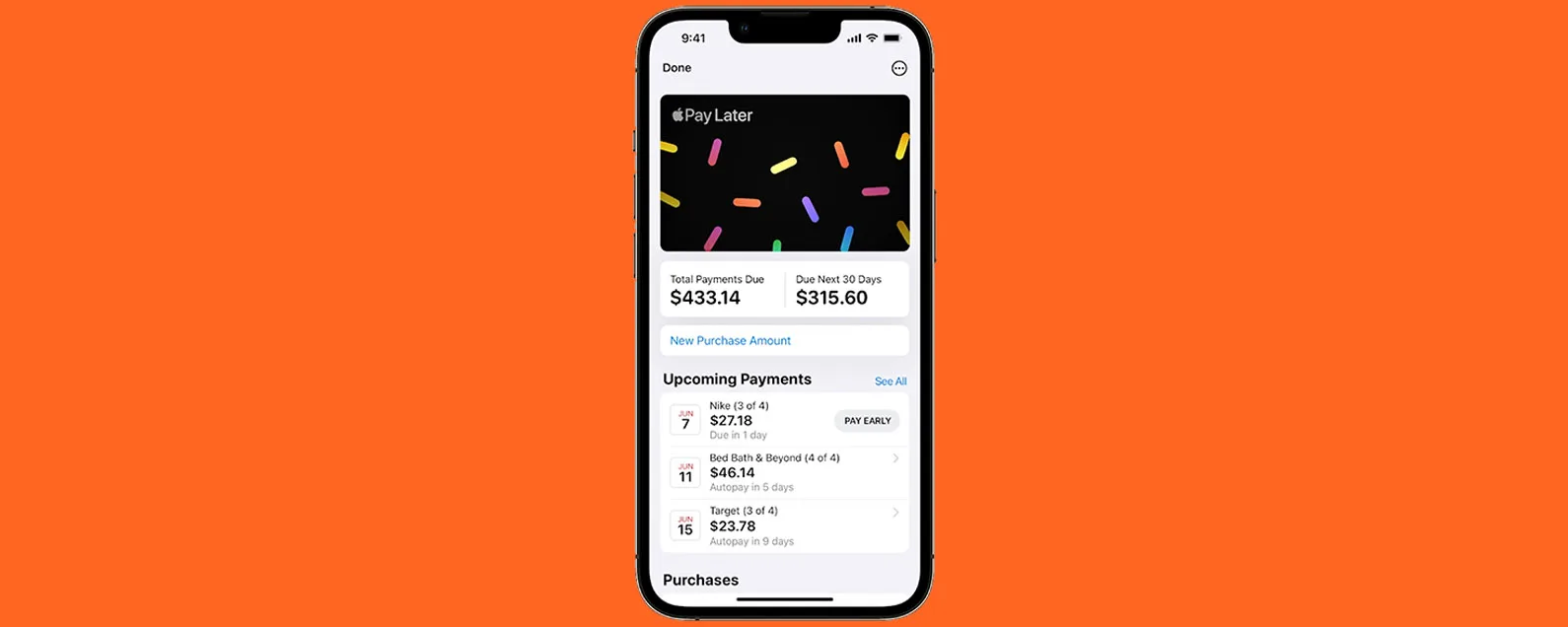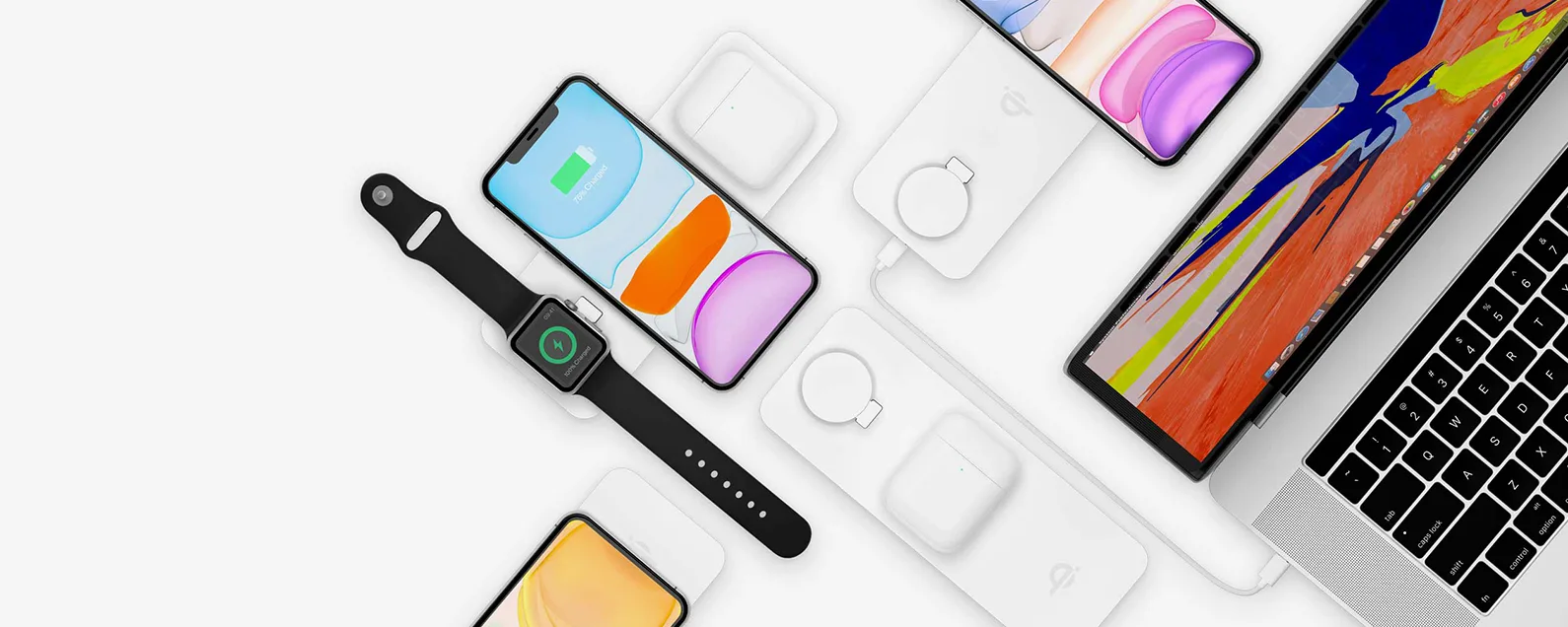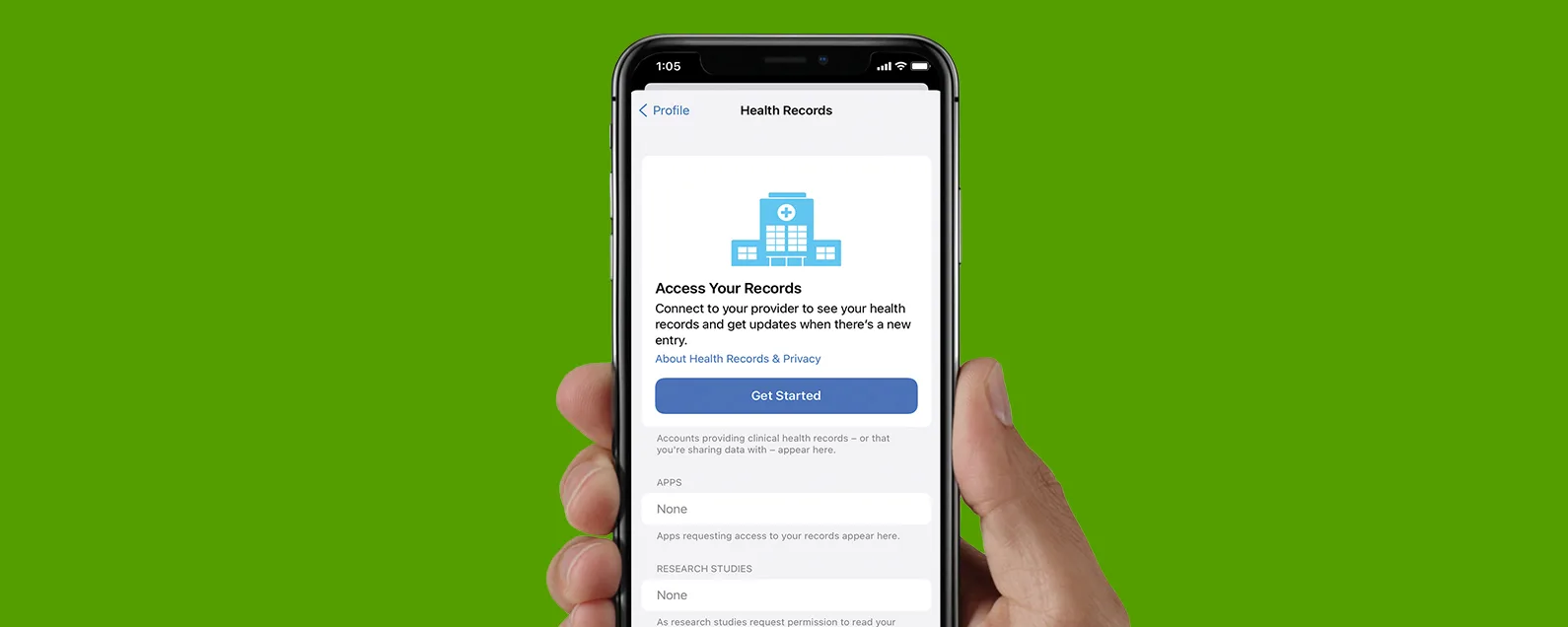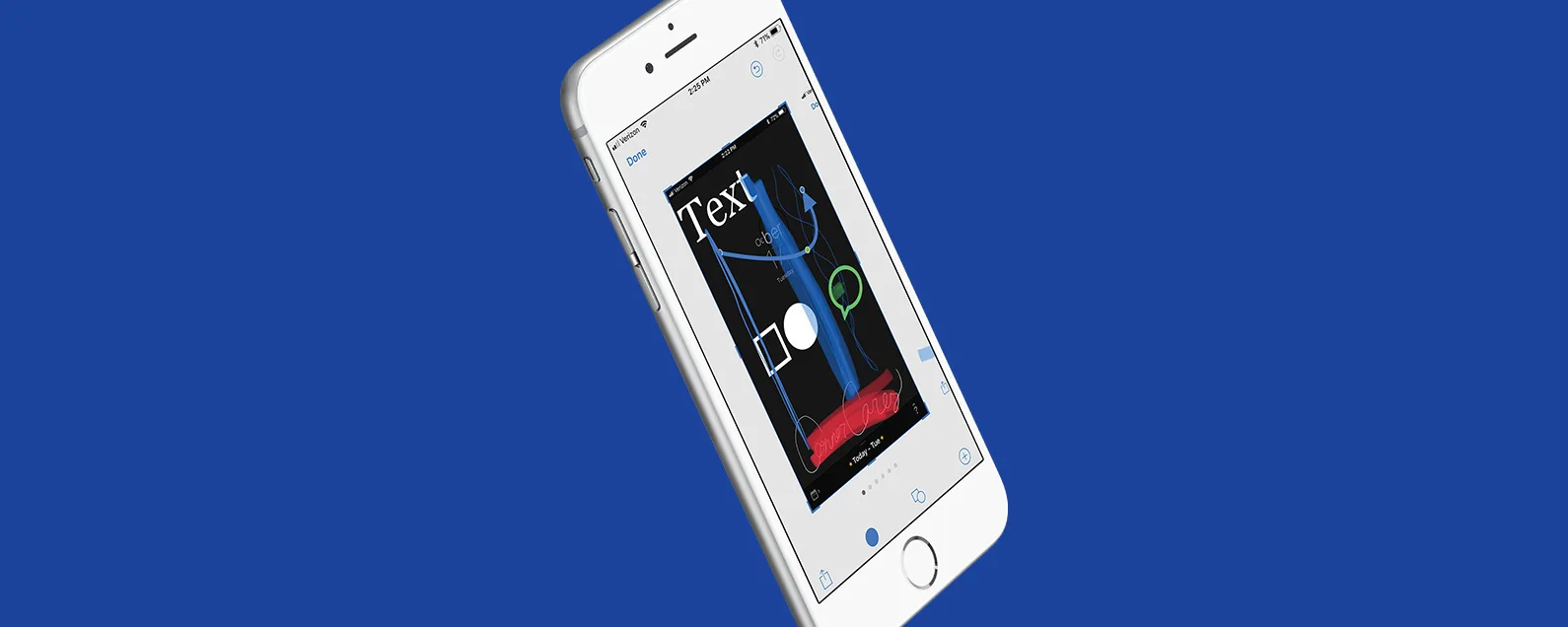如何建立自訂對焦模式
經過阿什莉·佩奇 更新於 01/17/2024
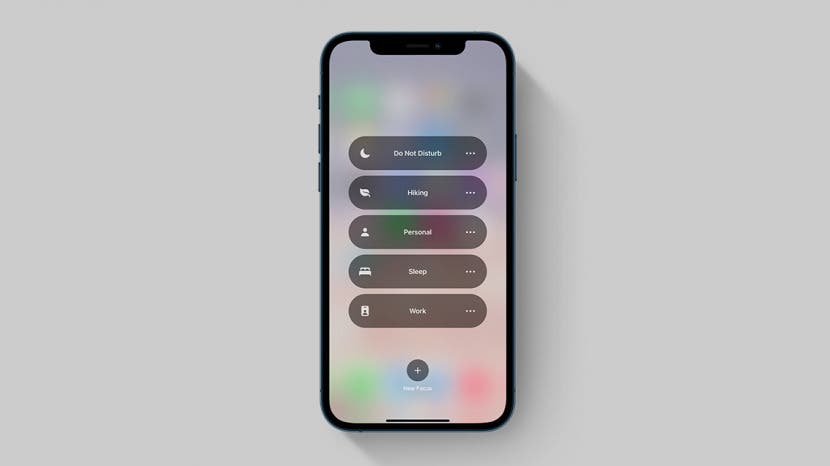
* 本文來自我們的每日提示電子報。報名。*
iOS 15 的新增功能 Focus 旨在幫助您保持平衡的生活方式,讓您在設定的時間靜音某些應用程式和訊息以避免分心。雖然有多個預先設計的過濾器可用,但某些活動可能需要比預設過濾器更客製化的焦點過濾器。我們將向您展示如何在 iPhone 上製作自己的專注模式。

發現 iPhone 的隱藏功能
獲取每日提示(帶有螢幕截圖和清晰的說明),以便您每天只需一分鐘即可掌握您的 iPhone。
為什麼你會喜歡這個技巧
- 透過在設定的時間或活動期間阻止不必要的通知來避免分心。
- 啟用焦點過濾器時,僅允許特定人員或應用程式向您發送訊息。
重要的:由於 Focus 是 iOS 15 的新功能,如果您有早期的軟體版本,則需要更新至 iOS 15在使用此技巧之前。
如何建立自訂焦點類別
你總是可以使用預設的焦點濾鏡,但是如果您想建立一個不屬於預設 Focus iOS 15 選項的特定 Focus 該怎麼辦?在這種情況下,您需要按照以下步驟建立自訂焦點模式篩選器。有關如何掌握 iOS 15 新功能的更多提示,請免費註冊每日提示通訊!
要製作自己的焦點模式濾鏡:
- 打開控制中心從螢幕右上角向下滑動。如果您的 iPhone 有「主頁」按鈕,請從螢幕底部向上滑動。

- 輕敲重點。

- 點選新焦點圖示,看起來像加號。

- 輕按下面的類別標籤之一,或輕按風俗新增焦點。

- 輸入新的自訂焦點設定的名稱。

- 點擊下面的圓形圖示以新增顏色和符號。

- 輕敲下一個。

- 輕敲新增人員選擇在啟用自訂焦點篩選器時哪些聯絡人仍可以向您發送通知。

- 輕敲不允許啟用此焦點模式時封鎖所有聯絡人。

- 輕敲新增應用程式選擇您仍希望看到哪些應用程式(如果有)的通知。

- 輕敲不允許阻止來自所有應用程式的通知。
- 輕敲允許時間敏感允許透過標記為時間敏感的通知(例如包裹遞送)。

- 輕敲現在不要如果您想阻止這些警報,請參閱下面的內容。
- 輕敲完畢儲存您的自訂焦點篩選器。

現在,當您開啟控制中心並點擊焦點時,您的自訂焦點模式將與其他模式一起出現在清單中。如果您在使用焦點模式時遇到任何問題,請查看我們的文章對焦模式故障排除提示。
您最喜歡使用 Focus 的方式是什麼?我喜歡在開車或運動時使用 Focus 來消除乾擾,因此這些自訂 Focus 濾鏡確實派上用場。
每天一分鐘掌握你的 iPhone:在這裡註冊將我們的免費每日提示直接發送到您的收件匣。